راهنمای خرید نرمافزارهای اندروید از فروشگاه نرمافزار سامسونگ (Samsung Apps)
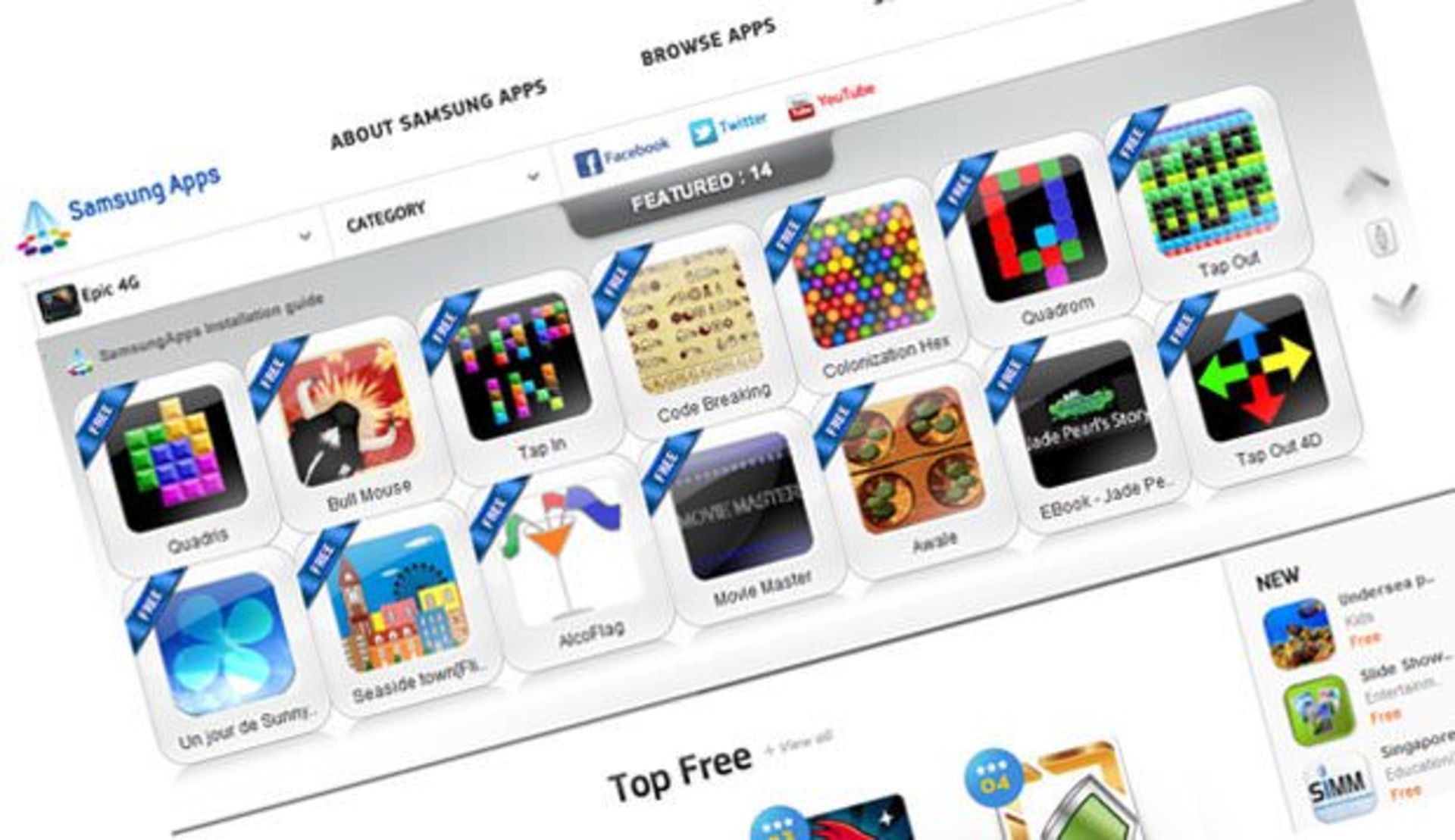
کاربران ابزارهای اندرویدی سامسونگ علاوه بر دسترسی به فروشگاه رسمی نرمافزارهای اندرویدی یعنی گوگل پلی، امکان دسترسی به فروشگاه نرمافزار سامسونگ samsungapps.com با نام Samsung Apps را نیز دارند. سامسونگ در این فروشگاه علاوه بر ارائه نرمافزارهای مختلف فارسی، به تازگی امکان خرید نرمافزارهای پولی را نیز از طریق کارتهای عضو شبکه شتاب میسر کرده است. اگر تمایل به خرید نرمافزارهای اندرویدی مورد نیاز خود را دارید راهنمای تصویری استفاده از سامسونگ اپ را در ادامه مشاهده کنید.
در تمام ابزارهای اندرویدی سامسونگ، نرمافزار Samsung Apps نصب شده است. آن را از لیست نرمافزارهای خود یافته و اجرا کنید. اگر اولین باری است که این نرمافزار را اجرا میکنید از شما خواسته میشود تا شرایط و قوانین استفاده از آن را قبول کنید پس از آن اگر نرمافزار فروشگاه سامسونگ بروز نباشد نسخه جدید برروی تلفن شما نصب میشود. حال میتوانید از مجموعه نرمافزارهای اندرویدی که سامسونگ گردهم آورده استفاده کنید. در این فروشگاه، نرمافزارها در شاخههای مختلف دستهبندی شدهاند در منوی بالا میتوانید نرمافزارهای خاص را در تب Featured، نرمافزار برتر یعنی آنهایی که بیشتر دانلود شدهاند را در تب Top و یا اگر تمایل دارید نرمافزارها را بصورت دستهبندی شده مشاهده کنید، وارد تب Category شوید. اگر هم میدانید دنبال چه نرمافزاریی هستید میتوانید آیکان جستجو را لمس نمایید. همچنین دستهبندی نرمافزارها و توضیحات برخی از برنامهها به زبان فارسی ترجمه شده اند.

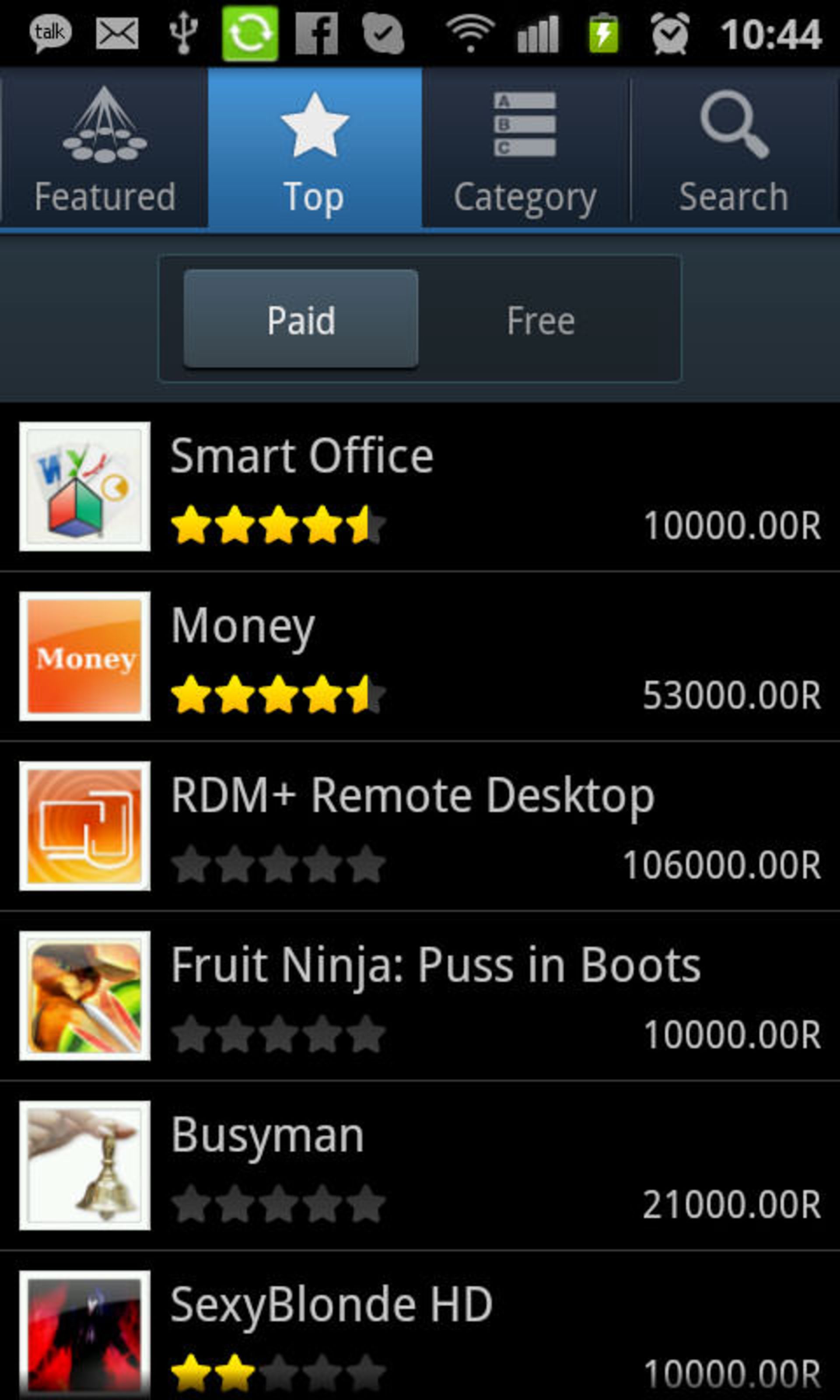
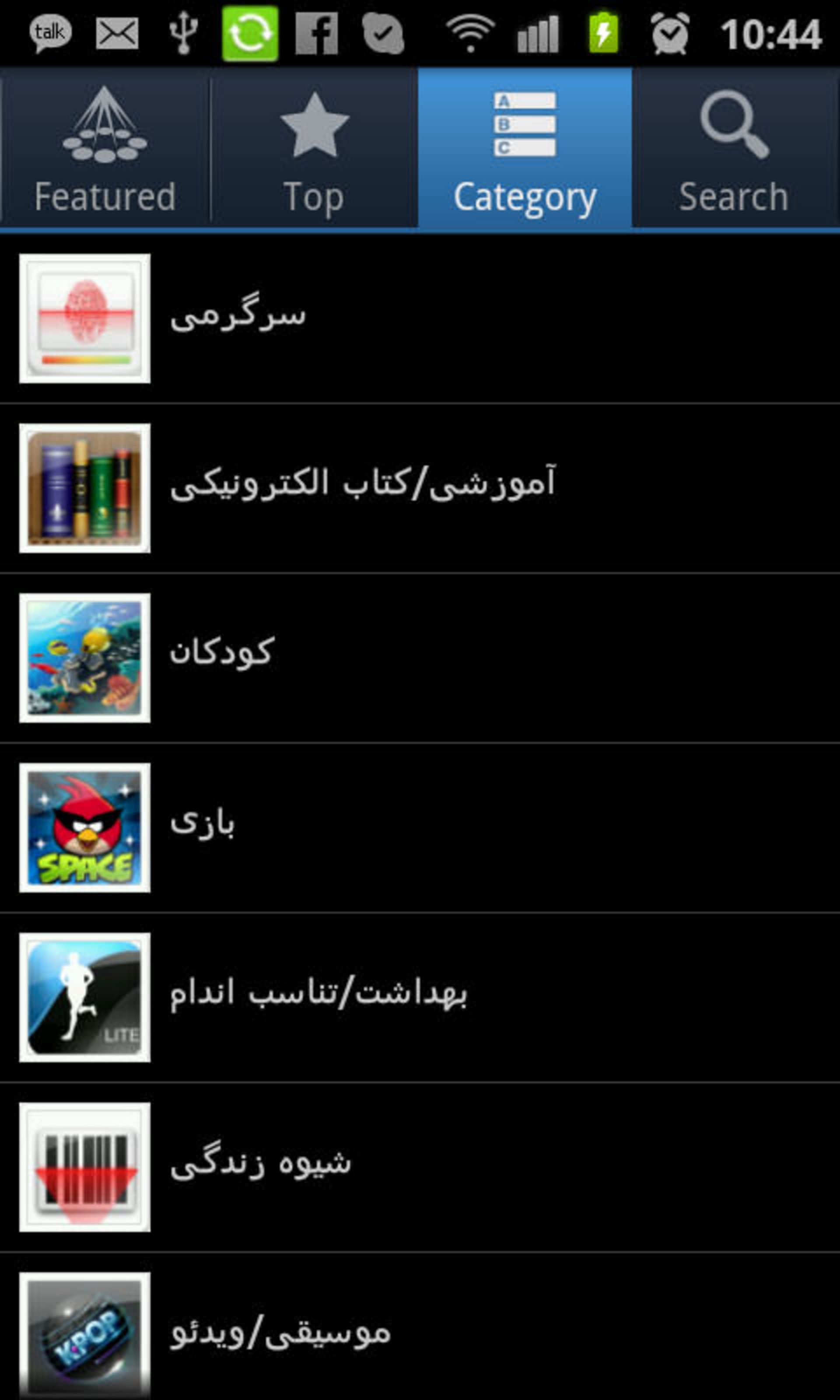
حال میتوانید نرمافزارهای مجانی را به راحتی و بدون محدودیتهایی که گوگل برای کاربران ایرانی ایجاد کرده دانلود کنید. اما اگر نرمافزاری که انتخاب کردهاید رایگان نیست باز هم میتوانید از طریق کارتهای بانکی نسبت به خرید آن اقدام کنید بدین منظور چند گام سادهای که در ادامه بصورت تصویری آموزش داده شده را دنبال کنید:
گام اول:
نرمافزار غیررایگان موردنظر خود را انتخاب نموده و سپس برروی Buy کلیک کنید. توجه داشته باشید که قیمت ها به ریال ذکر شدهاند.
گام دوم:
اگر قبلا در فروشگاه نرمافزار سامسونگ ثبتنام کرده اید، با وارد کردن آدرس ایمیل و رمزعبور خود، وارد شوید در غیر اینصورت دکمه Sign Up را لمس کنید و سپس در صفحه جدید باز شده آدرس ایمیل خود را در قسمت Email، رمز عبور مورد نظر خود را یک بار در قسمت Password و بار دیگر در قسمت Confirm Password و تاریخ تولد خود را در قسمت Birthday وارد نمایید. سپس دکمه Next را بفشارید. در صفحه بعدی تمام گزینهها را انتخاب کنید اما اگر تمایل ندارید تا خبرنامههای سامسونگ را دریافت کنید میتوانید گزینه Receive newsletter را انتخاب ننمایید. ثبت نام در این مرحله کامل میشود و نیازی به کنترل صحت ایمیل و فعال سازی نیست اما سعی کنید که حتما آدرس ایمیل معتبر خود را هنگام ثبت نام وارد کنید تا رسیدهای پرداخت و جزئیات خرید برایتان ایمیل شود.
[widgetkit id=60]
گام سوم:
حال بصورت خودکار به صفحه انتخاب نرمافزار بازگردانده میشوید این بار دکمه Buy را فشرده و در صفحه لاگین آدرس ایمیل و رمزعبور خود را وارد نمایید.
گام چهارم:
در صفحه بعدی روشهای پرداخت نمایش داده میشود و اگر از ایران متصل شده باشید، Shetab Card بصورت خودکار انتخاب شده است برای ادامه روند پرداخت، دکمه Purchase را بفشارید سپس از شما پرسیده میشود آیا تمایل دارید اطلاعات مربوط به کارت شتاب خود را وارد نمایید، دکمه OK را لمس کنید.
گام پنجم:
اطلاعات مربوط به کارت شتاب خود شامل: شماره ۱۲ رقمی، رمز دوم، کد ۳ رقمی CCV2 و تاریخ انقضا را وارد نموده و سپس دکمه ادامه ثبت نام را لمس کنید. پس از آن صفحه جدیدی باز میشود و از شما Pin2 را میخواهد. در این قسمت نیز رمز دوم عابربانک خود را که در صفحه پیش نیز وارد کرده بودید مجددا وارد نمایید.
[widgetkit id=61]
گام ششم:
عملیات خرید کامل شده است و حال در صفحه برنامه انتخاب شده به جای دکمه Buy، دکمه Get را خواهید داشت، دکمه Get را فشار دهید تا نرمافزار دانلود شود.
پس از اتمام مراحل خرید یک ایمیل از طرف فروشگاه نرمافزار سامسونگ برایتان ارسال میشود که در آن جزئیات خرید و مبلغی که از حسابتان برداشت شده در آن ذکر شده است:

نظرات